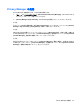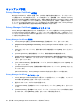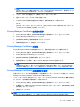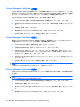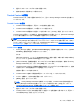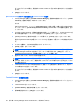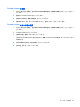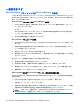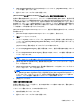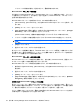User Guide --HP ProtectTools --Windows Vista and Windows XP (June 2008)
4.
[Sign and Encrypt]の横にある下向きの矢印をクリックしてから、[Sign Document](ドキュメ
ントへの署名)をクリックします。
5.
選択したセキュリティ ログオン方法で認証します。
[Microsoft Word]または[Microsoft Excel]ドキュメントに、推奨する署名者を追加する
推奨する署名者を指名することによって、ドキュメントに複数の署名欄を追加できます。推奨する署
名者とは、ドキュメントに署名欄を追加するために[Microsoft Word]または[Microsoft Excel]ドキュメ
ントの所有者が指名したユーザのことです。推奨する署名者には自分自身を指名することも、別の人
物を指名してドキュメントへの署名を依頼することもできます。たとえば、部署内の全員の署名が必
要なドキュメントを準備する場合、特定の日付で署名するよう指示した全員分の署名欄を、ドキュメ
ントの最終ページの最下部に設けることができます。
[Microsoft Word]または[Microsoft Excel]ドキュメントに、推奨する署名者を追加するには、以下の手
順で操作します。
1.
[Microsoft Word]または[Microsoft Excel]でドキュメントを作成し、保存します。
2.
[挿入]メニューをクリックします。
3.
ツールバーの[Text](テキスト)グループで、[Signature Line](署名欄)の横にある矢印をク
リックしてから[Privacy Manager Signature Provider](Privacy Manager 署名プロバイダ)を
クリックします。
[Signature Setup](署名の設定)ダイアログ ボックスが表示されます。
4.
ボックス内の[Suggested signer](推奨する署名者)の下に、推奨する署名者の名前を入力しま
す。
5.
ボックス内の[Instructions to the signer](署名者への指示)の下に、この推奨する署名者への
メッセージを入力します。
注記: このメッセージはタイトルとして表示されますが、ドキュメントに署名すると、削除し
たりユーザのタイトルに置き換えたりすることができます。
6.
[Show sign date in signature line](署名欄に署名日を表示)チェック ボックスにチェックを入
れて、日付を表示します。
7.
[Show signer's title in signature line](署名欄に署名者のタイトルを表示)チェック ボックス
にチェックを入れて、タイトルを表示します。
注記: ドキュメントの所有者が、推奨する署名者を自身のドキュメントに割り当てているの
で、[Show sign date in signature line]および[Show signer's title in signature line]の各チェッ
ク ボックスにチェックが入っていないと、推奨する署名者は署名欄に日付やタイトルを表示で
きません。これには推奨する署名者によるドキュメント設定は関係しません。
8.
[OK]をクリックします。
推奨する署名者の署名欄の追加
推奨する署名者がドキュメントを開くと、自分の名前が角かっこで囲まれて表示され、署名を求めら
れていることがわかります。
ドキュメントに署名するには、以下の手順で操作します。
1.
適切な署名欄をダブルクリックします。
2.
選択したセキュリティ ログオン方法で認証します。
一般的なタスク
43